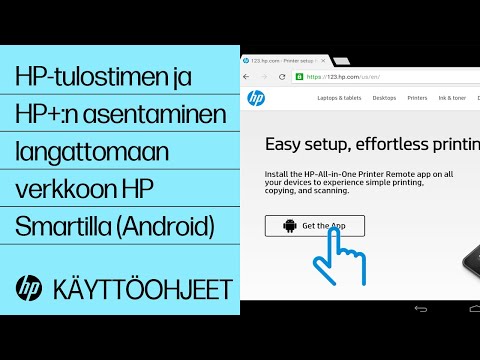
Sisältö
Tässä artikkelissa: Yhdistä tulostin HP automaattisesti Yhdistä tulostin HPReferenssit manuaalisesti
Tällä hetkellä monet tietokoneet on kytketty HP: n langattomiin verkkotulostimiin. Jos tietokoneesi on langattomassa verkossa, sinun ei tarvitse kytkeä sitä fyysisesti verkkotulostimeen. Kaikki HP-verkkotulostimet eivät salli tämän langattoman yhteyden olevan kätevä, joten kannattaa tarkistaa yhteensopivuus.
vaiheet
Tapa 1 Kytke HP-tulostin automaattisesti
- Varmista, että tietokone ja verkko ovat yhteensopivia. Hyödyntääksesi tilaa HP Auto Wireless Connect, tietokoneesi ja verkon on täytettävä tietyt ehdot.
- Tietokoneessasi on oltava vähintään Windows Vista -tietokone tai Mac OS X 10.5 (Leopard).
- Tietokoneesi on kytketty langattomaan reitittimeen, jonka tyyppi 802.11 b / g / n on 2,4 GHz -yhteydellä. 5,0 GHz: n verkkoja ei hallita.
- Tietokoneesi käyttöjärjestelmän on hallittava langatonta verkkoa suoraan.
- Tietokoneesi käyttää langatonta verkkoa ja käyttöjärjestelmää varten.
- Tietokoneesi on käytettävä dynaamista ja ei-staattista IP-osoitetta (joka tapauksessa, ellet ole sitä pyytänyt, Internet-palveluntarjoajasi antaa sinulle todennäköisesti dynaamisen IP-osoitteen).
-
Lataa uusimmat tulostinajurit. Siirry osoitteeseen: https://support.hp.com/fi/fi/drivers/ ja kirjoita hakukoneelle tulostimen mallinumero. Napsauta sitten suurennuslasia ja sitten painiketta download joka on kyseisen ohjelman vieressä. -
Kaksoisnapsauta ohjelmistotiedostoa. Tämän jälkeen tulostimen asennus aloitetaan. -
Kytke tulostimeen virta. Jos tulostimesi on yhteensopiva tilan kanssa HP Auto Wireless Connectyksinkertainen valaistus antaa yhteyden.- Tulostin pysyy tässä tilassa asetettuna kaksi tuntia sen käynnistämisen jälkeen.
-
Seuraa näytön ohjeita. Seuraa niitä, kunnes aihe tulee näkyviin verkko. Ohjeet vaihtelevat tulostimen ja tietokoneesi käyttöjärjestelmän mukaan. -
valita Verkko (Ethernet / Langaton). Tämä vaihtoehto on sivun keskellä. -
Napsauta Kyllä, lähetä langattomat asetukset tulostimelle. Tulostimesi otetaan huomioon ja se vastaanottaa verkon tietoja, jotka tulostin käsittelee. -
Odota tulostinyhteyttä. Toimenpide voi kestää useita minuutteja. Odota kärsivällisesti vahvistusta oikeasta yhteydestä näytöllä. -
Suorita asennus loppuun. Vielä on muutama vaihe: tarkista näytöllä näkyvät ohjeet. Tämän jälkeen sinun pitäisi voida käyttää tulostinta.
Tapa 2 Kytke HP-tulostin manuaalisesti
-
Varmista, että tulostimesi on kytketty tietokoneeseen. Suurimmassa osassa tapauksista sinun tarvitsee vain kytkeä tulostin tietokoneeseen USB-kaapelilla. Asenna sitten ohjaimet. Asennusohjelmisto on yleensä tulostimen mukana toimitetulla CD-ROM-levyllä. -
Kytke tulostimeen virta. Varmista, että tulostin on kytketty pistorasiaan, ja paina sitten painiketta On / Off. -
Aktivoi kosketusnäyttö tarvittaessa. Joillakin tulostimilla on kosketusnäyttö, joka on avattava tai kytkettävä päälle, näytön teho on riippumaton itse koneesta- Jos tulostimellasi ei ole kosketusnäyttöä, joudut suorittamaan ohjatun asennustoiminnon, joka tuli tulostinohjelmiston mukana. Jos tulostin on jo asennettu, sinun on poistettava se ja asennettava sitten uudelleen, jotta se voi muodostaa yhteyden langattomaan verkkoon.
-
valita konfigurointi. Tämän vaihtoehdon sijainti ja kuvake vaihtelevat tulostimesta riippuen, se on avaimen tai vaihdemuodon muodossa.- Löydä kokoonpanovaihtoehto vierittämällä alas tai oikealle mallien mukaan.
- On myös mahdollista, että sinun on koskettava vaihtoehtoa Langaton verkko ennen kuin voit määrittää laitteen. Jos et näe mitään muuta, napauta tätä vaihtoehtoa.
-
valita verkko. Langattoman yhteyden eri parametrien valikko tulee näkyviin. -
valita Langaton verkkoapuri. Jälkimmäinen tekee sitten haun alan erilaisista langattomista verkoista.- On mahdollista, että nimi on Ohjattu langattoman verkon asennus.
-
Valitse verkon nimi. Kyseessä on nimi, jonka annoit verkollesi luotaessa.- Jos määrityksen aikana et näe verkon nimeä, se saattaa näyttää itse asiassa, mutta merkin ja reitittimen numeron muodossa.
- Jos et näe verkon nimeä heti, vieritä sivun alaosaan, napsauta käytettävissä olevaa kenttää ja kirjoita verkon nimi.
-
Kirjoita verkon salasana. Tämä on salasana, jolla kirjaudut sisään langattomaan verkkoon.- Jos reitittimessäsi on painike WPS, paina tätä painiketta pitkään (kolme tai neljä sekuntia).
-
valita päättynyt. Käyttöoikeustietosi on nyt tallennettu, ja tulostimen pitäisi aloittaa yhteyden muodostaminen verkkoon. -
Kun haluat, valitse kunnossa. Nyt sinun pitäisi pystyä tulostamaan mitä haluat langattoman verkon kautta.
- Joillakin tulostimilla (ilman kosketusnäyttöä) on painike WPS, joka vain paina aloittaaksesi tiedonsiirron reitittimen kanssa. Samalla tavoin pidä langattoman reitittimen toista WPS-painiketta painettuna kolmen sekunnin ajan: tulostin, reititin ja tietokone synkronoidaan sitten verkkoon.
- Jos et todellakaan pysty muodostamaan yhteyttä langattomaan verkkoon, sinun tarvitsee vain muodostaa yhteys manuaalisesti.
- HP: n tulostimien valikoima on erittäin laaja. Siksi on viisasta tarkistaa tulostimen asennusohjeet tulostimen oppaasta.